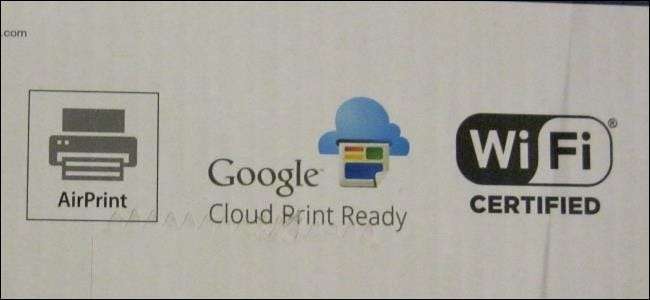
Standartlarla ilgili güzel olan şey, aralarından seçim yapabileceğiniz çok sayıda olması. Bu kesinlikle kablosuz yazıcılar için geçerlidir. Ne zaman bir yazıcı satın almak , çoğu yazıcının çeşitli farklı baskı standartlarını desteklediğini göreceksiniz.
Bu standartlar, yazdırmanın - hatta kablosuz yazdırmanın - ne kadar dağınık olabileceği nedeniyle ortaya çıkmıştır. Hepsi yazdırmayı kolaylaştırmayı amaçlamaktadır, ancak hepsi farklıdır ve farklı şekillerde çalışır.
Ve baskıda
İLİŞKİLİ: Ağ veya İnternet Üzerinden Uzaktan Yazdırmanın 4 Kolay Yolu
Standart Ve baskıda esasen standart kablolu USB yazdırmanın kablosuz bir şeklidir. USB yazdırmada olduğu gibi, yazıcı sürücüleri gerektirir.
Wi-Fi özellikli yazıcılar kablosuz ağınıza bağlanarak kendilerini diğer bilgisayar ve cihazların kullanımına sunabilir. Ağdaki bilgisayarlar daha sonra ağ üzerinden yazdırabilir. Bu, tek bir yazıcıyı birden çok bilgisayar arasında paylaşmayı da kolaylaştırır. Bununla birlikte, bu süreç hala oldukça karmaşık olabilir. Bilgisayarınızın yazdırabilmesi için yine de uygun yazıcı sürücülerini yüklemeniz gerekir.
Bu bir problem olabilir. Örneğin, bir iPhone, Android telefon, iPad veya başka bir tablet türünden kablosuz bir yazıcıya yazdırmak istediğinizi varsayalım. Yazıcı sürücülerini telefonunuza veya tabletinize nasıl kuracaksınız?
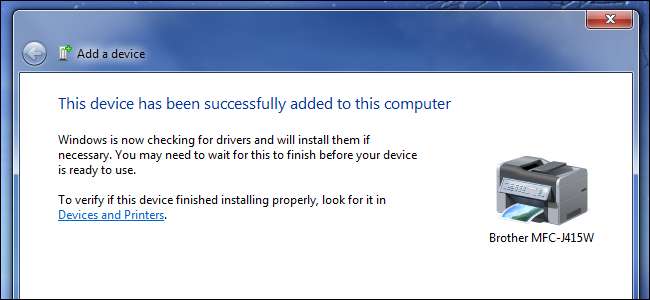
Bluetooth Yazdırma
İLİŞKİLİ: Kulaklıklardan Daha Fazlası: Bluetooth ile Yapabileceğiniz 5 Şey
Bazı yazıcılar Bluetooth yazdırmayı destekler, ancak bu Wi-Fi yazdırma kadar yaygın değildir. Bunu kullanmak için, entegre Bluetooth özellikli bir telefona, tablete veya dizüstü bilgisayara ihtiyacınız olacak. Daha sonra cihazınızı ve yazıcınızı eşleştirmeniz gerekir. Bu, yerel, kısa menzilli bir Bluetooth bağlantısı üzerinden gerçekleşir, bu nedenle bunun çalışması için cihazların birbirine yeterince yakın olması gerekir.
Daha sonra, tıpkı yapabildiğiniz gibi, Bluetooth üzerinden yazıcıya yakın olduğunuz sürece dokümanları gönderebilirsiniz. yakındaki cihazlar arasında bir kulaklık eşleştirmek veya dosya aktarmak için Bluetooth kullanın .
Bluetooth ile yazdırma işe yarayabilir, ancak elverişsizdir. Pek çok yazıcı Bluetooth radyoları içermez ve bunu yaptıklarında, bunun için aygıtınızda Bluetooth radyosunu etkinleştirmeniz, bir eşleştirme işleminden geçmeniz ve yazdırmadan önce yazıcıya yeterince yaklaşmanız gerekir. Wi-Fi özellikli bir yazıcıyla, aynı ağdaki herhangi bir cihaz, çok uzakta olsalar veya Bluetooth radyoları olmasa bile yazıcıyı kullanabilir.
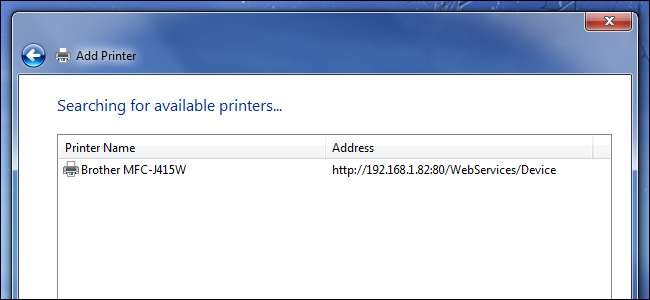
Apple AirPrint
AirPrint, Apple’ın yazıcı sürücüleri ve Bluetooth eşleştirme karmaşasına yönelik çözümüdür. AirPrint'i destekleyen yazıcılar AirPrint uyumlu olarak ilan edilecektir. Çoğu yazıcı üreticisi, diğer kablosuz baskı standartlarını desteklerken, AirPrint uyumlu yazıcılar üretir. AirPrint'i kullanmak için yalnızca Apple cihazına özel bir yazıcı satın almanız gerekmez.
Bir AirPrint yazıcı kullanmak için, onu tipik bir Wi-Fi yazıcı gibi kablosuz ağınıza bağlamanız yeterlidir. Ardından, iPad, iPhone, iPod Touch veya Mac bilgisayarınızı alıp herhangi bir programda Yazdır seçeneğini seçersiniz. Daha sonra yerel ağınızda AirPrint uyumlu yazıcıların bir listesini görürsünüz. Bir yazıcıya yazdırmak için, listeden yazıcıyı seçmeniz yeterlidir.
Bu kadar. Yazıcı sürücülerini yüklemeniz veya bir eşleştirme sürecinden geçmeniz gerekmez. Apple cihazları, aynı ağdaki AirPrint yazıcılarını otomatik olarak algılar ve başka bir yapılandırma gerekmeden bunlara yazdırabilir.
AirPrint çok kullanışlıdır, ancak büyük dezavantajı yalnızca Apple cihazlarını desteklemesidir. AirPrint kullanarak bir Windows PC'den veya Android cihazdan yazdıramazsınız - en azından çalışmayabilecek resmi olmayan korsan çözümler olmadan. Neyse ki, AirPrint uyumlu yazıcılar genellikle diğer kablosuz yazdırma standartlarını da destekler, böylece bunlara Apple dışı cihazlardan da yazdırabilirsiniz.
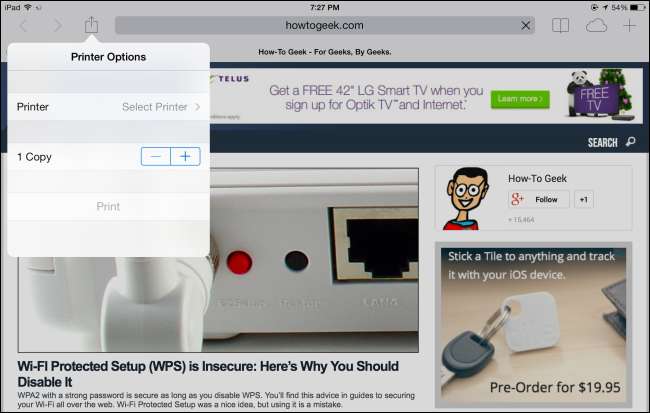
Google Cloud Print
İLİŞKİLİ: Google Cloud Print'e Nasıl (ve Neden) Başlanır?
Google Cloud Print Google'ın kablosuz baskı karmaşasına cevabıdır. Google Cloud Print özellikli bir yazıcı kullandığınızda, başka bir Wi-Fi özellikli yazıcı gibi kablosuz ağınıza bağlanır. Ardından, yazıcınızı İnternet üzerinden iletişim kurduğu bir Google hesabıyla ilişkilendirirsiniz.
Ardından, Google hesabınızla giriş yaparak herhangi bir cihazdan Google Cloud Print aracılığıyla yazıcınıza yazdırabilirsiniz. Google Cloud Print, Android ve Chrome ile entegrasyonun yanı sıra Apple’ın iOS uygulamaları ve standart Windows yazdırma sistemiyle entegrasyon sunar. Bir Google Cloud Print yazıcısına yazdırdığınızda, dokümanınız İnternet üzerinden Google'a gönderilir ve oradan da yazıcınıza gönderilir.
Bu, Google Cloud Print ile bağlantı noktası yönlendirmeyle uğraşmanıza gerek kalmadan İnternet üzerinden yazdırma gibi daha gelişmiş şeyler yapabileceğiniz veya yazıcınızı Google hesapları üzerinden başkalarıyla kolayca paylaşabileceğiniz anlamına gelir.
Apple’ın AirPrint’inden farklı olarak, Google Cloud Print birçok farklı işletim sistemi için kullanılabilir. Hatta Google Cloud Print bağlayıcısını kullanarak mevcut yazıcınızın bir Google Cloud Print yazıcısı olarak çalışmasını sağlayın , mobil cihazlardan yazdırmanıza olanak tanır.
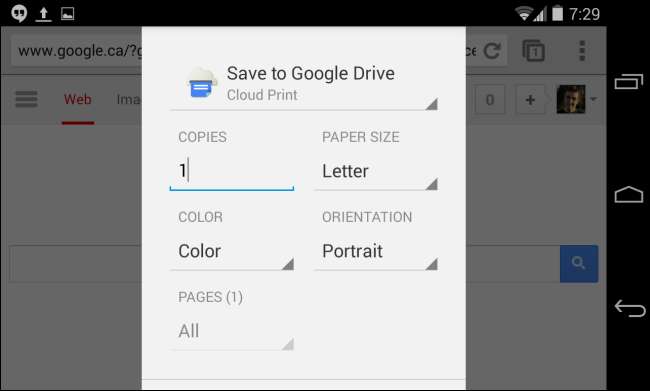
iPrint, ePrint ve Üreticiye Özel Diğer Çözümler
Yazıcı üreticileri, Apple ve Google tarafından aşılmamak için kendi kablosuz baskı standartlarını oluşturdu. Buna Epson iPrint, HP ePrint ve diğerleri dahildir.
Bu standartların arkasındaki fikir, ilişkili uygulamayı - örneğin, bir Epson iPrint uygulaması veya HP ePrint uygulaması - mobil cihazınızın uygulama mağazasından kolayca indirebilmenizdir. Uygulama, daha sonra ağ üzerinden üreticinin yazıcılarından birine kablosuz olarak yazdırabilir.
Bunlar, özellikle Apple AirPrint veya Google Cloud Print gibi diğer standartları desteklemeyen Wi-Fi özellikli bir yazıcınız varsa yararlı çözümler olabilir. Ancak, temeldeki sistemle aynı derecede entegre değildirler ve yazdırmak istediğiniz her tür belgeyi yazdıramayabilir.
İPhone'unuzdan yazdırmak istiyorsanız ve Apple’ın entegre AirPrint veya Epson iPrint uygulamasını seçebiliyorsanız, AirPrint ile gitmeniz çok daha iyi olacaktır.

Yukarıda göze çarpmayan bir isim Microsoft'tur. Bir Windows Phone cihazınız varsa, Microsoft kablosuz yazıcılara kolayca bağlanmak için kendi standartlarını geliştirmediğinden, üreticiye özel bir uygulama kullanmanız gerekecektir.
Kablosuz baskı alanı biraz dağınık ve gereksiz yere kafa karıştırıcı. Ancak işin iyi tarafı, bu standardın birbirini dışlamamasıdır. Standart Wi-Fi yazdırmayı, Apple AirPrint'i, Google Cloud Print'i ve yazıcı üreticisinin kendi çözümünü destekleyen yeni bir yazıcıyı kolayca edinebilirsiniz. Ardından, o anda kullandığınız cihazda sizin için uygun olan türü veya yazıcı bağlantısını seçebilirsiniz.







